解决爱普生打印机在AutoCAD下输出线条和字体颜色不同
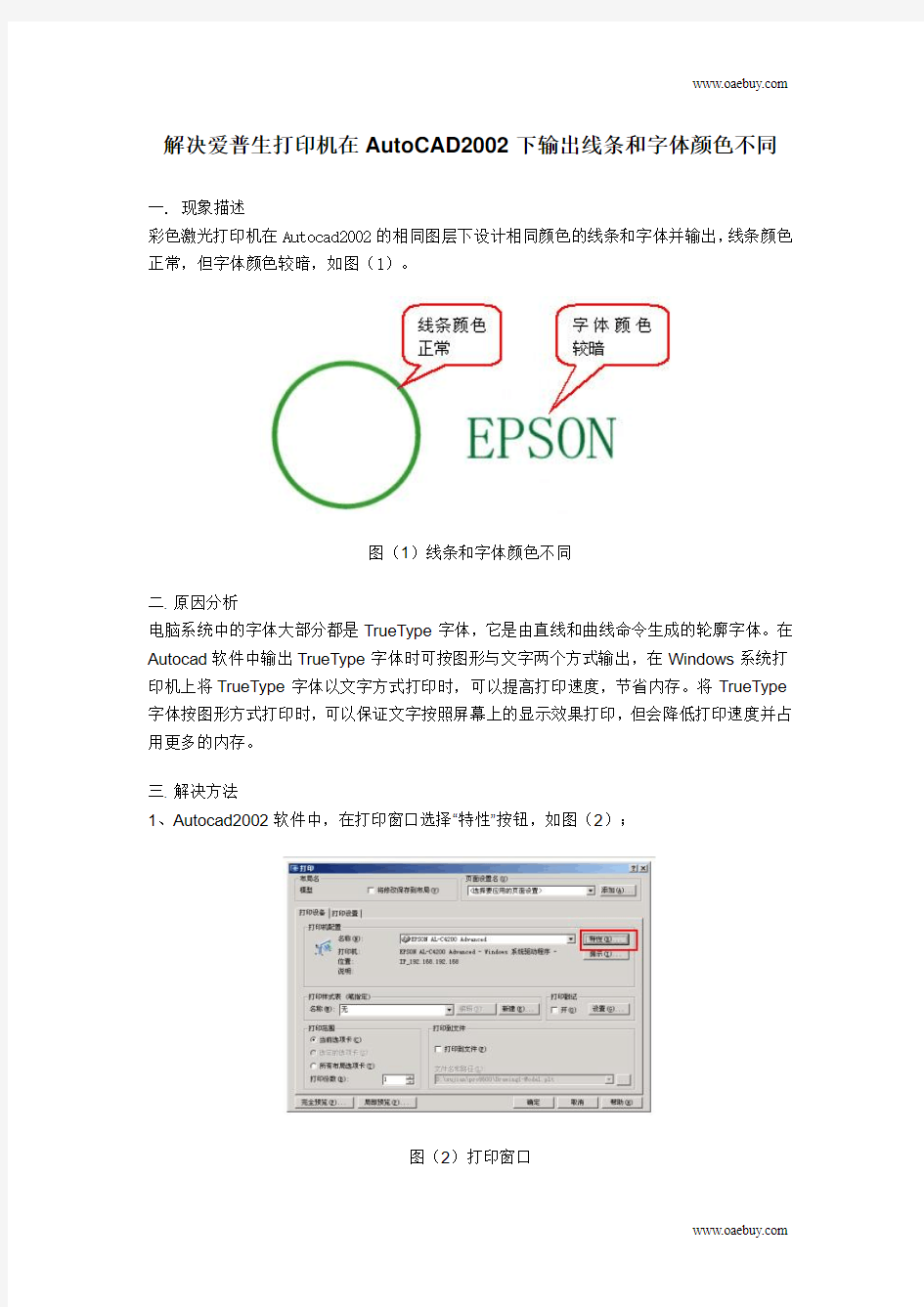
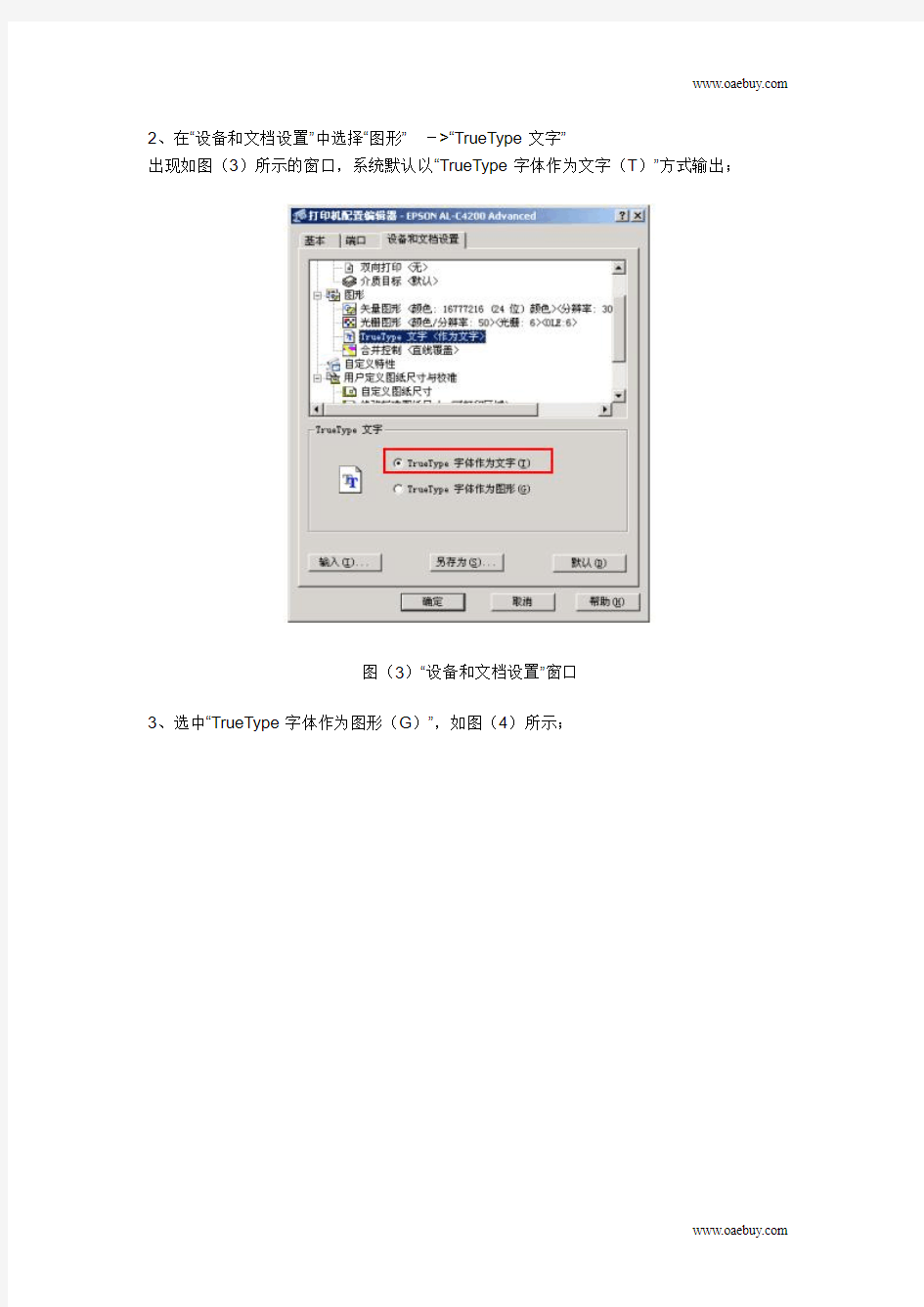
解决爱普生打印机在AutoCAD2002下输出线条和字体颜色不同
一. 现象描述
彩色激光打印机在Autocad2002的相同图层下设计相同颜色的线条和字体并输出,线条颜色正常,但字体颜色较暗,如图(1)。
图(1)线条和字体颜色不同
二. 原因分析
电脑系统中的字体大部分都是TrueType字体,它是由直线和曲线命令生成的轮廓字体。在Autocad软件中输出TrueType字体时可按图形与文字两个方式输出,在Windows系统打印机上将TrueType字体以文字方式打印时,可以提高打印速度,节省内存。将TrueType 字体按图形方式打印时,可以保证文字按照屏幕上的显示效果打印,但会降低打印速度并占用更多的内存。
三. 解决方法
1、Autocad2002软件中,在打印窗口选择“特性”按钮,如图(2);
图(2)打印窗口
2、在“设备和文档设置”中选择“图形”->“TrueType文字”
出现如图(3)所示的窗口,系统默认以“TrueType字体作为文字(T)”方式输出;
图(3)“设备和文档设置”窗口
3、选中“TrueType字体作为图形(G)”,如图(4)所示;
图(4)更改TrueType字体输出方式4、输出的结果如下图(5),线条和字体颜色一致,问题解决。
图(5)线条与字体颜色相同
相关主题
